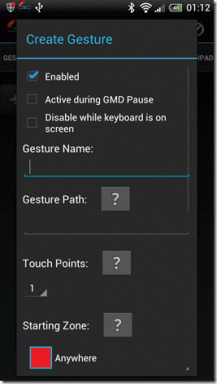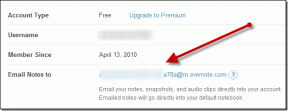Kako izbrisati povijest adresne trake Windows Explorera
Miscelanea / / December 02, 2021

Pa, čišćenje povijesti je definitivno mjera čuvanja stvari u tajnosti i očuvanja privatnosti. Ako je to stvarnost, zašto se brinemo samo o povijesti preglednika? Mislim da su naši tragovi po cijelom računalu, zar ne? to je održava na početnom izborniku, programskoj traci, dijaloškim okvirima za pokretanje,Windows pretraga i adresnu traku Explorera.
Danas ćemo vam pokazati kako može biti povijest adresne trake Windows Explorera briše se kao cjelina ili pojedinačni dijelovi. No prije nego počnemo, pogledajmo primjer takve povijesti.

Povijesti istraživača možete pristupiti klikom na gumb padajućeg izbornika adresne trake koji se nalazi na desnom kraju adresne trake. U idealnom slučaju, kada počnete upisivati adresu, sustav također popunjava i predlaže korisnika s poviješću podudaranja.
Cool savjet: Osim povijesti, adresna traka Explorera također je sposobna poslužiti preglednik poput značajke autodovršavanja. Evo kako ga aktivirati u sustavu Windows 7.
To znači da ako dijelite svoje računalo, mogli biste riskirati svoje važne i tajne direktorije ili datoteke. Dakle, bolje ih se riješiti kada je potrebno.
Brisanje cijele povijesti adresne trake
Brisanje povijesti ne može biti lakše od ovoga. Sve što trebate učiniti je kliknuti desnom tipkom miša na adresnu traku istraživača (na prazan prostor) i odabrati Izbriši povijest kao što je prikazano na donjoj slici.

Brisanje pojedinačnih stavki
U ovaj proces je uključeno malo rada s registrom. Pogledajmo korake koje je potrebno provesti.
Korak 1: Pokrenite dijaloški okvir Pokreni pritiskom na tipku Windows + R. Zatim upišite regedit i pritisnite Unesi za otvaranje Windowsa Urednik registra.

Korak 2: Na Urednik registra iz lijevog okna idite na HKEY_CURRENT_USER\Software\Microsoft\Windows\CurrentVersion\Explorer\TypedPaths i dvaput kliknite na Tipizirani putovi.

3. korak: U desnom oknu vidjet ćete popis unosa kao što su url1, url2 i tako dalje (što odgovara broju unosa u vašoj povijesti). Desnom tipkom miša kliknite na stavku koju želite ukloniti i odaberite Izbrisati.

Sada možete zatvoriti uređivač. Također, zatvorite sve instance Windows istraživača i otvorite novu. Pokušajte ponovno pristupiti povijesti i vidjet ćete da se stavka koju ste upravo izbrisali više ne pojavljuje.
Upozorenje: Uvijek je dobro uzeti a sigurnosna kopija registra prije nego što izvršite bilo kakve izmjene na istom. U slučaju da učinite nešto što ne biste trebali, sigurnosna kopija će vam priskočiti u pomoć.
Trajno onemogućite povijest adresne trake
Ako uopće ne želite vidjeti povijest, možete kliknuti desnom tipkom miša Tipizirani putovi i idi na Dozvole. Zatim onemogućite sva dopuštenja za navedenog korisnika.

Iako djeluje, predlažem da to ne činite. Može završiti pokvariti druge stvari bez vašeg znanja.
Zaključak
Ako ikada osjetite da povijest istraživača nešto riskira, možete ga se riješiti. Osim toga, možda imate svoj razlog za to. Recite nam pomaže li ili podijelite trik kojeg ste svjesni u sličnom kontekstu.
Zasluga za najbolju sliku: Aleksej Kuznjecov